【Word】1ページ内の文字数や行数を設定する方法
こんにちは!ハローパソコン教室の谷本です。
Wordでレポートや資料を作成する際、字数や行数が指定されている場合がありますよね。
文字数をカウントしたり、行番号を表示するやり方もありますが、Wordには、文字数や行数を設定する機能があります。本日はその機能について説明します!
文字数や行数を設定する方法
では早速ですが、Wordで文字数や行数を設定する方法を説明します。
① [レイアウト]-[ページ設定]で右下をクリックします。
② [ページ設定]のポップアップ画面が表示されたら、[文字数と行数の設定]で [文字数と行数を指定する]を選択します。
③ [文字数]に数値を入れます。
④ [行数]に数値を入れます。
⑤ [OK]を押して設定は完了です。
※「字送り」や「行送り」はそれぞれ、文字間隔や行間隔をポイントで指定できますが、このままで問題ありません(文字数や行数を入れることで自動調整してくれます。)

操作方法を動画にもまとめましたので、ご覧ください♪
補足事項
ちなみに、この文字数は標準スタイル時を基準としているので、フォントやサイズ等によって文字数にズレが生じます。
また数字についても、全角文字を入力した時の文字数となります。
例えば、フォントでよく見かける「MS Pゴシック」「MS P明朝」などの「P」が付くフォント=プロポーショナルフォント は、文字幅が自動調節されるため、設定した文字数にならないことがあります。
他のフォントを検討する等、調整が必要です。
ではまた次回お会いしましょう!




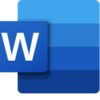

ディスカッション
コメント一覧
まだ、コメントがありません